İnternette gezinirken iz bırakıyoruz. Bir web sayfasını her ziyaret ettiğimizde, arama yaptığımızda, bir hizmete kaydolduğumuzda… Bu, gizliliğimizin her zaman güvende olmadığı anlamına gelir. Bu bilgi yanlış ellere geçerse sorun yaşayabiliriz. Bu yazımızda bunu nasıl yapabileceğimizden bahsedeceğiz. tarayıcıdaki arama geçmişini temizle . Göreceğimiz gibi bunu farklı şekillerde ortadan kaldırabiliriz.

Geçmişi neden temizle
Merak ediyor olabilirsiniz avantajları nelerdir Google veya başka bir hizmetle yaptığınız arama geçmişini silme. Gerçek şu ki, gizlilik açısından faydaları vardır, bu bariz bir şeydir, ama aynı zamanda daha iyi bir düzen elde etmek için ya da sadece belirli bir şey için yaptığınız aramaları alamamanız ve tahmine dayalı sonuçların görünmemesi açısından.
İlk sebep şu: bilgisayarı paylaşmanız durumunda gizlilik. Birisi sisteme fiziksel olarak erişirse, Google'a veya tarayıcı geçmişine girerse, yaptığınız aramaların her birini görebilecek. Sadece Google arama çubuğuna tıklamaları gerekecek ve görüntülenecektir.
Ayrıca kütüphanede veya herhangi bir yerde size ait olmayan bir bilgisayar kullanmış olabilirsiniz ve bir kısmını buraya koymuş olabilirsiniz. Aramayı gerçekleştirirken kişisel veriler. Örneğin, işinizle veya herhangi bir şeyle ilgili verilerinizi elde edebilecek sonuçlar. Yabancı bir cihaza göz attığınızda bu izi kaldırmak ilginizi çekebilir.
Öte yandan başka bir neden de basitçe geçmişi temizle veya gerçekleştirdiğiniz aramalar. Örneğin, belirli bir konuyu arıyorsanız, bu konunun arama çubuğunda görünmesi ilginizi çekmeyebilir veya bir kelimeyi veya ifadeyi yazdığınızda tahmine dayalı sonuçların görünmesini istemeyebilirsiniz.
Bu nedenle, görebileceğiniz gibi, bilgisayarınızdaki Google arama geçmişini silmek istemenizin birkaç nedeni olabilir. Hem bilgisayarda hem de mobil cihazda yapabileceğiniz bir şeydir.
Arama geçmişi nasıl silinir
Arama geçmişini silme tarayıcıda çok basittir. Bunun için birkaç seçeneğiniz olacak ve bunu Google gibi herhangi bir tarayıcıda yapabilirsiniz. krom veya Mozilla Firefox. Bu, gizliliğin korunmasına yardımcı olacak bir şeydir ve bunu istediğiniz zaman yapabilirsiniz.
Chrome Geçmişini Temizle
Öncelikle Google geçmişinin nasıl temizleneceğinden bahsedeceğiz. Chrome tarayıcı . Bunu yapmak için en basit şey tarama geçmişini silmektir. Bir sayfayı her ziyaret ettiğinizde, arama yaptığınızda veya bir siteye giriş yaptığınızda tüm bu bilgiler depolanır. Navigasyon verileridir.
Bunları Chrome'da silmek için sağ üstteki menüye gitmeniz, Ayarlar'a tıklamanız ve Güvenlik ve gizlilik ve orada Tarama verilerini temizle'ye girin. Farklı seçeneklere sahip küçük bir menü görüntülenecektir. Bunlardan birinin Gözatma Geçmişi olduğunu göreceksiniz. Sadece doğru kutuyu işaretlediğinizden emin olmalısınız.
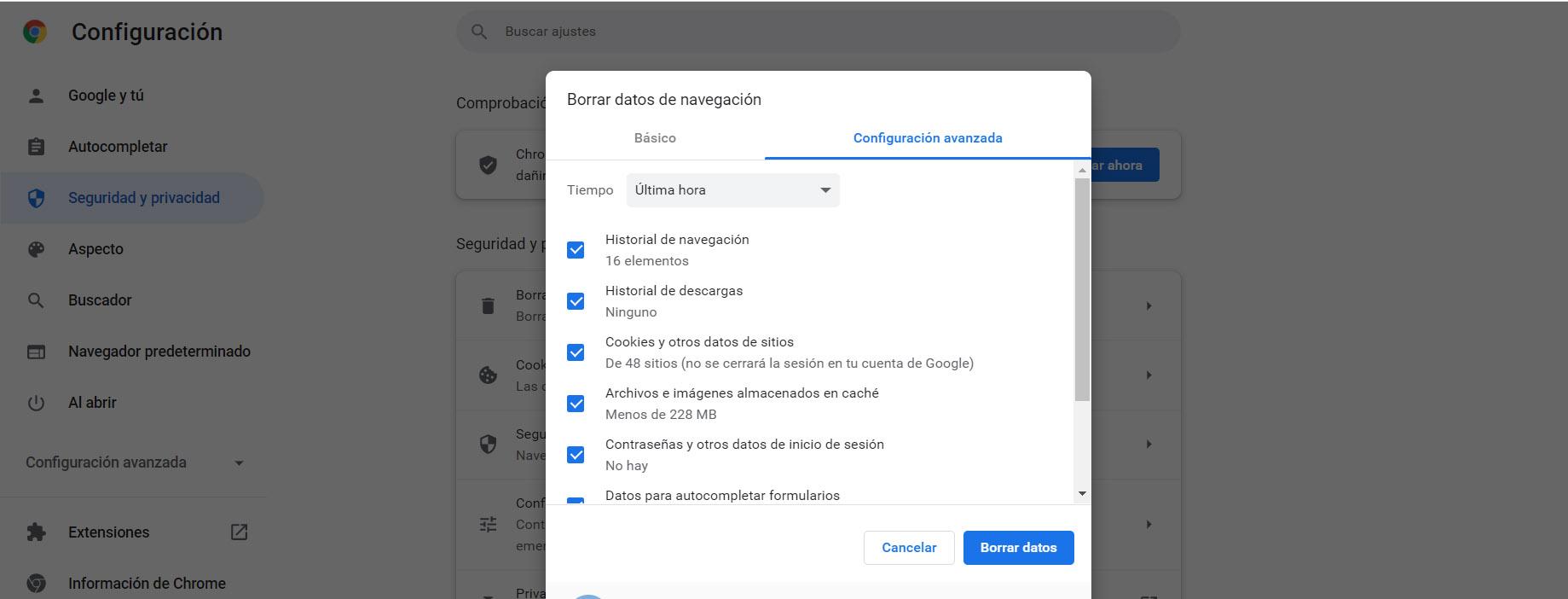
Gördüğünüz gibi tarayıcının kendisi size geçmişi silme zamanı . Yani son saatte, son günde, son haftada biriken her şeyi silebilirsiniz… Üstelik programı yüklediğinizden bu yana. En çok ilginizi çekeni seçebilir ve bunu yaptığınızda Verileri sil'e tıklayabilirsiniz.
Google Chrome tarama geçmişiniz otomatik olarak silinecektir. Buna, ziyaret ettiğiniz tüm sayfalar ve ayrıca Google'da yaptığınız aramalar da dahildir. Arama motorunun web sitesine giderseniz, arama çubuğuna tıkladığınızda artık görünmediklerini göreceksiniz.
Firefox'ta geçmişi sil
In Mozilla Firefox çok benzer adımları izleyerek geçmişi silebileceksiniz. Ayrıca yaptığınız tüm arama sonuçlarını silecek ve böylece Google araç çubuğunu hızlı bir şekilde boşaltacaksınız.
Yapmanız gereken ilk şey yukarıdaki menüye gidip Ayarlar'a tıklamak. Daha sonra sen gidersin Gizlilik ve güvenlik ve Tarihçe bölüm. Geçmişi temizle'ye basmanız gerekir. Burada ayrıca son saatin, son günün vb. sonuçlarını silme seçeneğini de göreceksiniz. İstediğinizi işaretleyebilirsiniz.
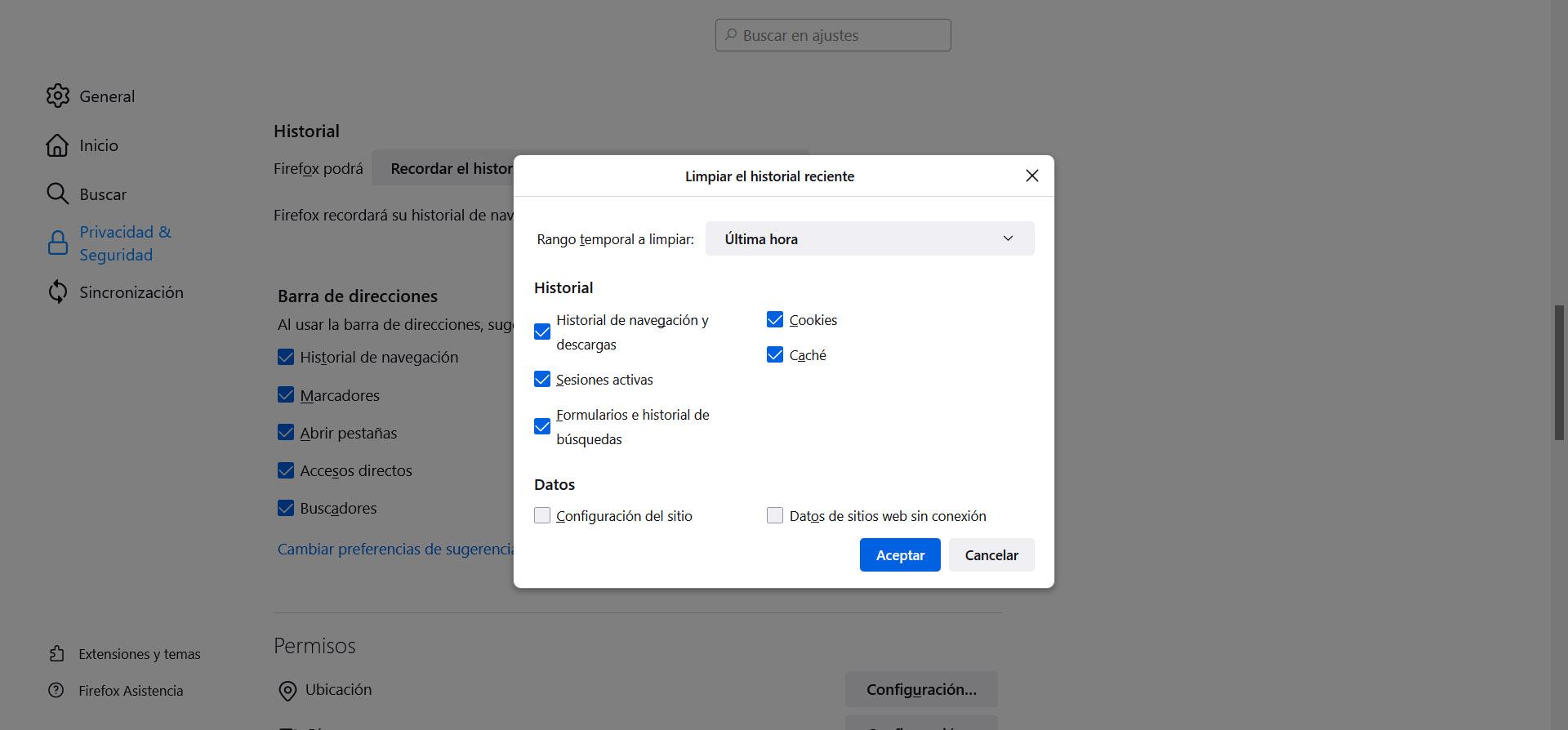
O andan itibaren işaretlediğiniz tüm veriler Firefox'tan silinmiş olacak. Buna tarama geçmişi, aramalar vb. dahildir. Bu, kendi cihazınızdan yapabileceğiniz gibi aynı zamanda belirli bir zamanda bağlandığınız diğer herhangi bir bilgisayardan da yapabileceğiniz bir şeydir.
Google hesabı
Başka bir seçenek aramaları sil doğrudan Google hesabından. Bu, kullandığınız tarayıcıdan veya bağlandığınız cihazdan bağımsız olacaktır. Arama devinin sunduğu ve sakladıklarını silebileceğiniz bir seçenektir.
Bunu yapmak için bu aracılığıyla verilerinizle giriş yapmanız gerekir. Link . Sizi, örneğin bazı yapılandırma parametrelerine dokunabileceğiniz Google hesabınıza götürecektir. Bizi ilgilendiren soldaki menüde görünen Veri ve gizlilik bölümüne gitmek.
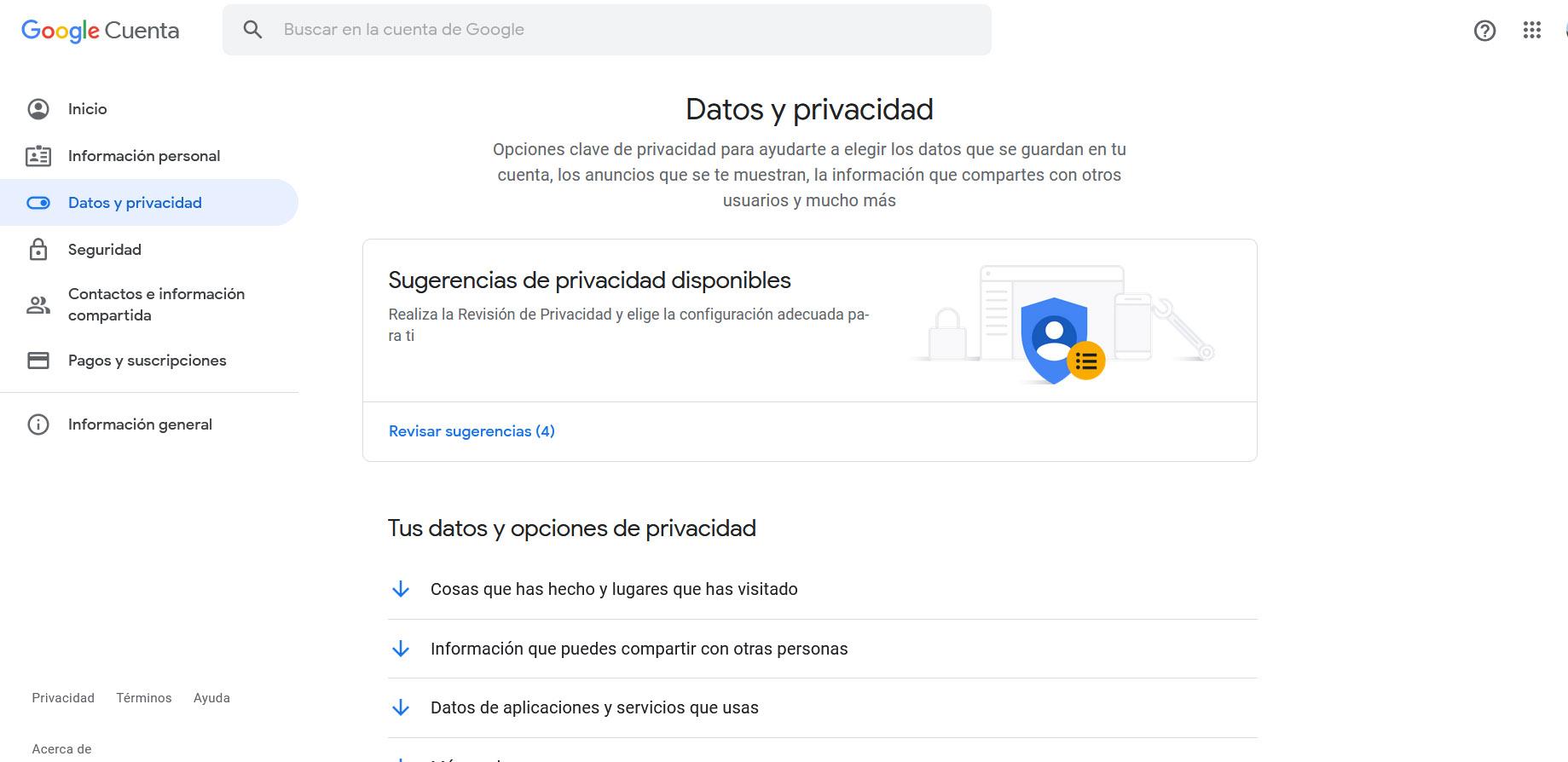
Bir kez oraya gitmelisin Web'deki ve Uygulamalardaki etkinlik . İçeride görüntülemek ve silmek için bir dizi seçenek bulacaksınız ve bizi ilgilendiren şey Arama'dır. Tıklamanız gerekiyor ve sizi şuraya götürecektir: Arama Geçmişi . Yaptığınız tüm aramaları ve Sil düğmesini göreceksiniz. Bu düğmeye tıklarsanız, bugünün aramalarını silmek, özel dönemi silmek vb. için farklı seçenekler görünecektir.
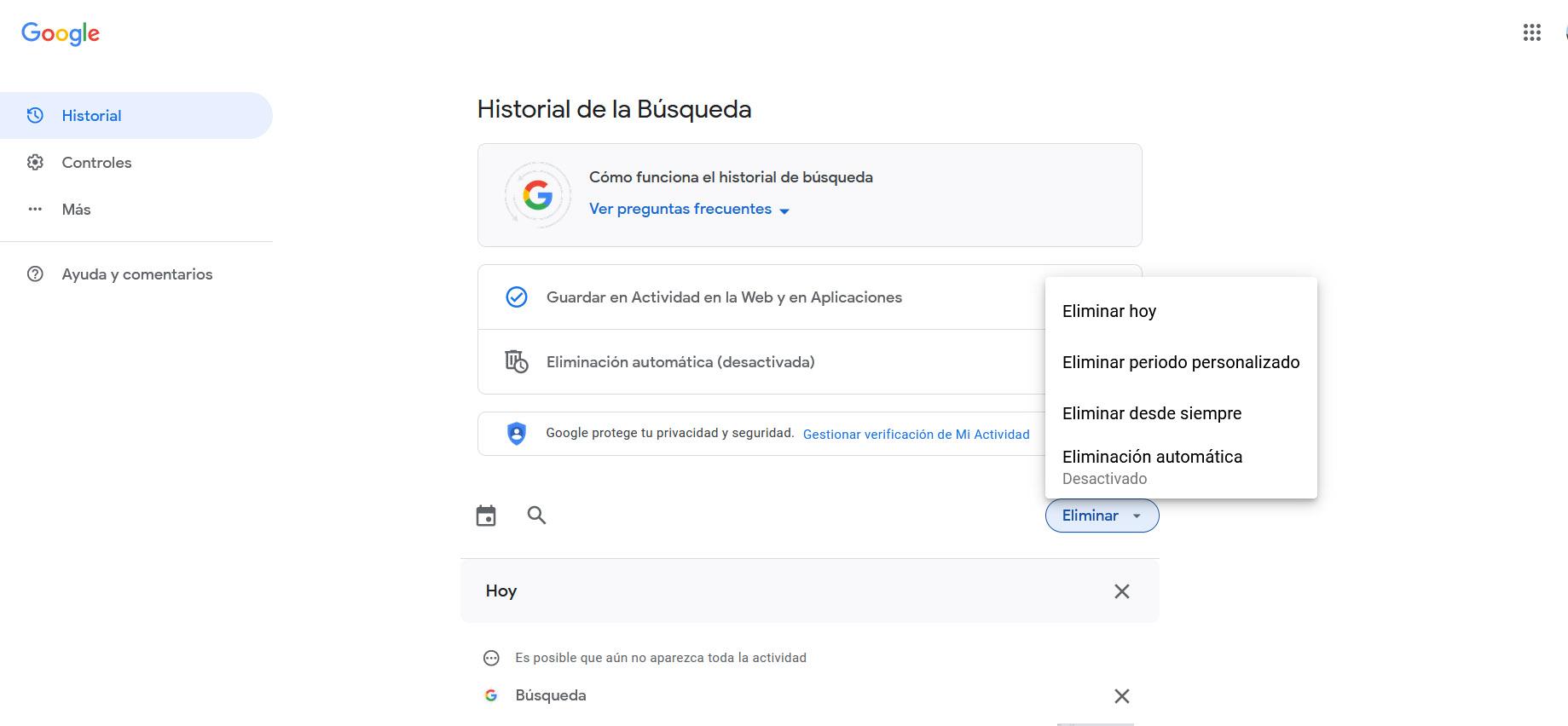
Google aramalarını kaldır
Göz önünde bulundurabileceğiniz bir seçenek daha aramaları kaldır herhangi bir tarayıcının Google çubuğunda görünenler. Arama motoruna girip çubuğa tıklarsanız o bilgisayarda daha önce yapılmış farklı aramaları göreceksiniz. Hepsini ortadan kaldırabilirsiniz ancak bu durumda tek tek gitmeniz gerekecek.
Yapacağınız şey, Google araç çubuğunu tıkladığınızda her sonucun yanında görünen Kaldır düğmesine tıklamaktır. Bu şekilde sonuç kaldırılacak ve artık görünmeyecektir. Gezinirken gizliliği artırmak için de yapabileceğiniz hızlı ve basit bir yöntemdir.
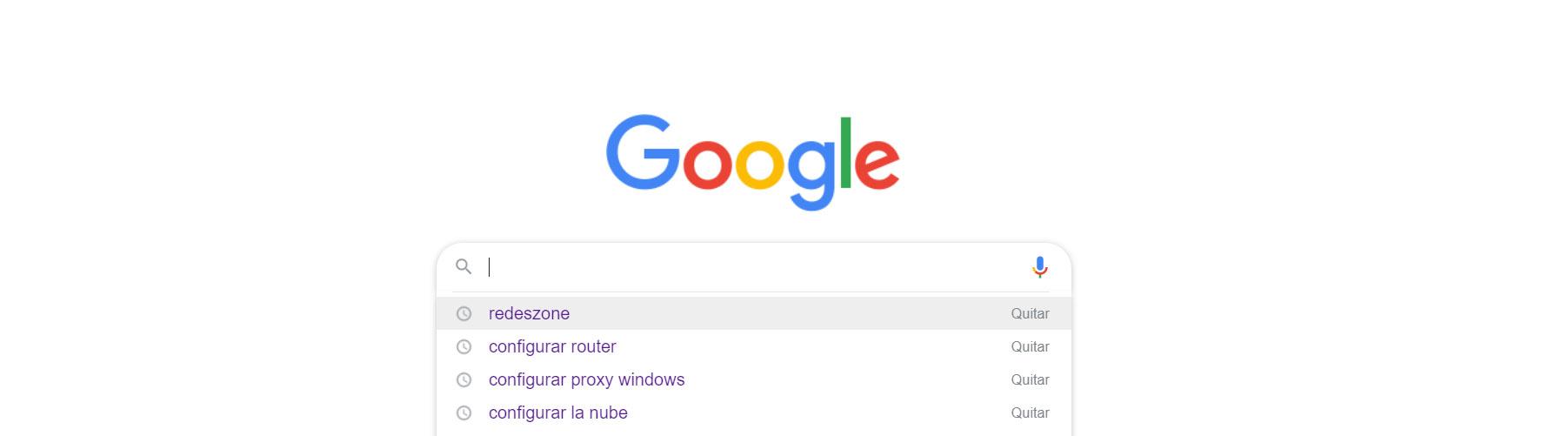
Kısacası bunlar, Google arama sonuçlarına göre gizliliğinizi artırabileceğiniz bazı seçeneklerdir. Bunlar, Google Chrome, Mozilla Firefox'un yanı sıra Google hesabının kendisinde veya arama çubuğundan uygulayabileceğiniz ve böylece sonuçları ortadan kaldırabileceğiniz basit adımlardır.
